Configurarea interfețelor de rețea pentru ISA Server
Înainte de a instala ISA Server, trebuie să configurați interfețe de rețea pe server. Erori de configurare a plăcii de rețea poate duce la perturbări grave sau complet ISA Server nefuncționare ca serviciu firewall rulează pe același nivel. și că șoferul în sistem. Acest articol descrie pas cu pas configurarea de interfețe de rețea atunci când se lucrează cu serverul Microsoft ISA.
Configurarea interfețelor de rețea pentru ISA Server
Înainte de a instala ISA Server, trebuie să configurați interfețe de rețea pe server. Erori de configurare a plăcii de rețea poate duce la perturbări grave sau complet ISA Server nefuncționare ca serviciu firewall rulează pe același nivel. și că șoferul în sistem.
Să definim doar niște termeni și concepte pe care le voi folosi în articolul meu.
Ce trebuie să știți și încă mai au, în plus față de cele de mai sus.
- Ai un server pe care cele două (sau mai multe) interfețe de rețea, dintre care unul este conectat la ISP, iar al doilea se duce la hub sau switch sau în altă parte, în funcție de setările de rețea sunt instalate și funcționează corect.
- Ați instalat și configurat și aveți acces la un server DNS extern pentru a rezolva numele de domeniu.
- Ai cunoștințe de bază de configurare interfețe de rețea, de exemplu, unde și ce să scrie și despre ce se va întâmpla dacă nu intră acolo.
Să începem. Pentru a începe cu vom analiza opțiunile de personalizare cu două interfețe de rețea. Pe desktop, faceți clic dreapta clic pe pictograma My Network Places (Rețea de Vecinătate) și selectați Properties (Proprietăți). În fereastra care apare, veți vedea pictograma pentru a crea o nouă conexiune și pictograma de două interfețe de rețea. În primul rând, să le redenumiți în alb (alb) și gri (gri). Alb va fi conectat la furnizorul de servicii Internet, gri cu rețeaua locală. După cum se arată în figură.
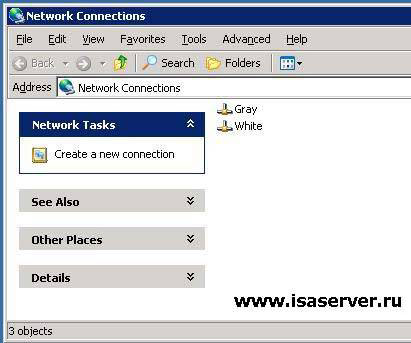
Apoi, din meniul drop-down, selectați Advanced și acolo Setări avansate. O fereastra se va deschide cu conexiunile. În primul rând, asigurați-vă că conexiunea Gray stă mai întâi în listă. Dacă nu, săgeata pentru ao deplasa în sus. Partajare fișiere și imprimante și Client pentru Microsoft Networks trebuie să fie bifată pe conexiunea gri selectată, așa cum se arată în figură.
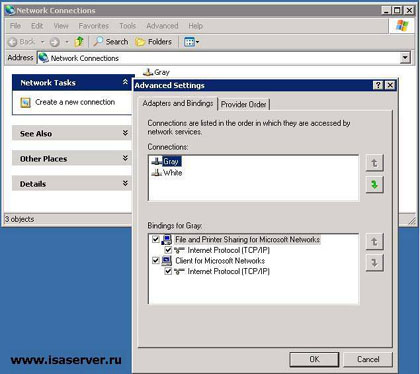
Configurarea de securitate pe interfața albă.
Alb Alegeti conexiunea si serviciile debifează Partajare fișiere și imprimante și Client pentru Microsoft Networks. Nu este nevoie de a utiliza aceste servicii pe o interfață de culoare albă pentru conectarea sigură la Internet.
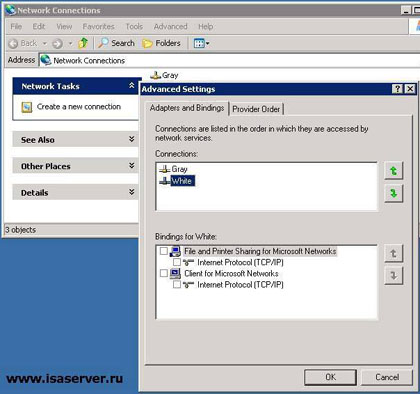
Faceți clic pe OK pentru a închide fereastra.
Configurarea setărilor IP de pe interfata alb.
Fereastra la link-urile dvs., faceți clic dreapta pe interfața albă și alegeți Properties. Verificați dacă client pentru Microsoft Networks și partajarea fișierelor și imprimantelor nu este bifată așa cum se arată. Dacă nu ați instalat serviciul Scheduler QoS Packet inițial, nu-l va vedea în setările, în acest caz, ISA Server va instala și va porni serviciul.
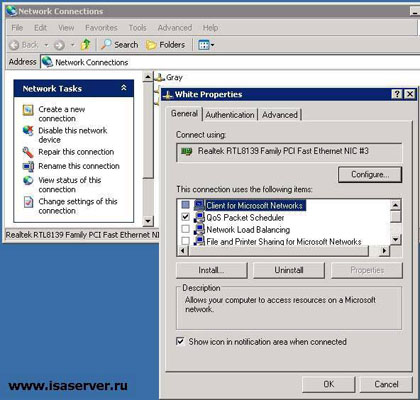
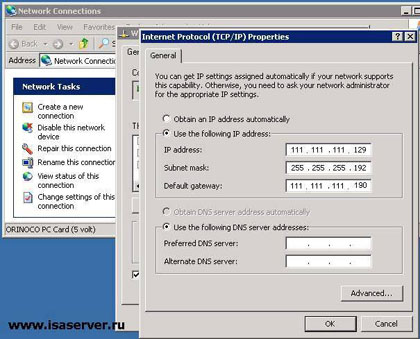
Faceți clic pe butonul Advanced pentru mai multe setări de conexiune.
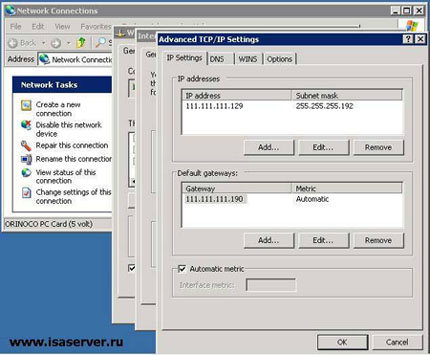
Faceți clic pe fila DNS și debifați adresa registru această conexiune în DNS. Acest lucru va dezactiva serviciul DHCP client permite serverelor de actualizare automată DNS care au înregistrat interfeței.
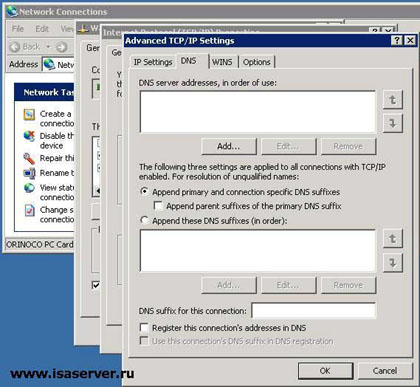
Apoi, faceți clic pe fila WINS, și debifați Activează LMHOSTS Căutare și selectați elementul Dezactivare NetBIOS prin TCP / IP pentru a acoperi o gaură foarte mare în front-end-ul.
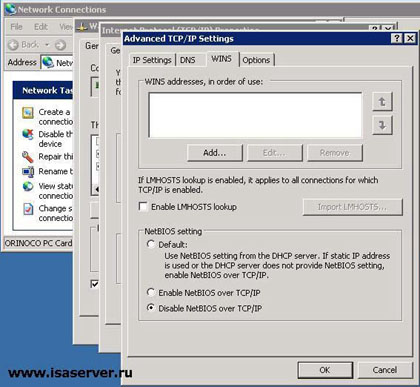
Acum, o apăsare lungă și obositoare butonul OK pentru a închide toate ferestrele.
Toate interfață cu alb terminat.
Configurarea setărilor IP de pe interfata gri.
Acum începe compus kurochit gri. În principiu, aproape toate la fel, doar siguranța compusului liberalnee.V puțin fereastră pentru link-urile dvs., faceți clic dreapta pe interfața gri și selectați Properties. Marcați toate elementele așa cum se arată în figură.
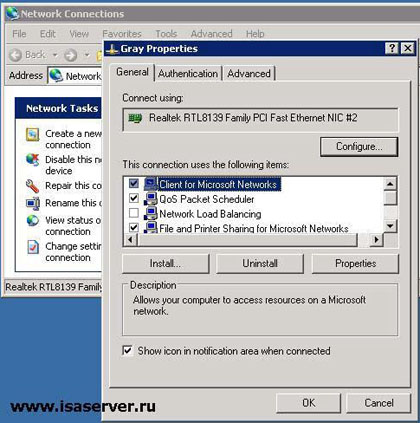
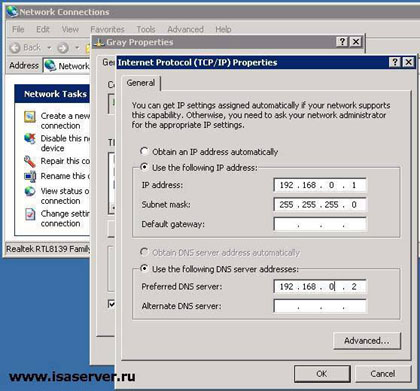
standardul RFC-1918 este împărțit în trei grupe.
Gama IP = 10.0.0.1 - 10.255.255.254
Masca de subrețea = 255.0.0.0
o subrețea 16,777,214 gazde
Gama IP = 172.16.0.1 - 172.31.255.254
Masca de subrețea = 255.240.0.0
14 subrețele, găzduiește 983038
Gama IP = 192.168.0.1 - 192.168.255.254
Masca de subrețea = 255.255.0.0
o subrețea, găzduiește 65534
Ultima opțiune este cel mai des folosit.
Gama IP = 192.168.0.1 - 192.168.255.254
Mască subrețea = 255.255.255.0
254 subrețea 254 gazde
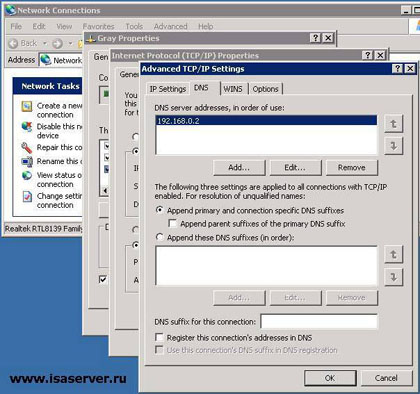
Apoi, du-te la fila WINS și activați Activare NetBIOS prin TCP / IP. în cazul în care nu este inclusă (deși implicit este întotdeauna activat). Doar lăsați un element nebifate activa căutarea LMHOSTS.
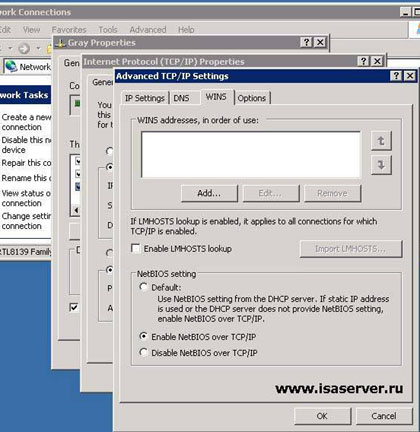
Închideți întreaga mulțime de ferestre prin apăsarea butonului OK de pe fiecare.
Faceți clic pe Start-> Run-> recruta Cmd-> faceți clic pe Enter.
Acesta a deschis o fereastră de prompt de comandă. Castigarea ipconfig / toate comanda, și ar trebui să vedeți ceva foarte mult seamănă cu acest lucru:
Nume gazdă. your_internet_server
Sufix DNS primar. your_domen.ru
Nod de tip. hibrid
Rutare IP activat. da
WINS Proxy activat. nu
Sufix DNS Căutare Listă. your_domen.ru
Adaptor Ethernet de Sud:
Conexiune-specifice Sufix DNS.
Descriere. Realtek RTL8139 Family PCI Fast Ethernet NIC # 1
Adresa fizică. 00-A0-CC-41-6E-41
DHCP activat. nu
Adresa IP. 192.168.0.1
Masca de subrețea. 255.255.255.0
Default Gateway.
Servere DNS. 192.168.0.2
Adaptor Ethernet de Nord:
Conexiune-specifice Sufix DNS.
Descriere. Realtek RTL8139 Family PCI Fast Ethernet NIC # 2
Adresa fizică. 00-A0-CC-40-F4-5C
DHCP activat. nu
Adresa IP. 111111111129
Masca de subrețea. 255.255.255.192
Default Gateway. 111111111190
Servere DNS.
NetBIOS peste Tcpip. invalid
Mult noroc în lupta împotriva ISA.
Legarea la tag-uri Microsoft ISA Server Setup